在日常办公中,相比较Excel表格来说,PDF文档的内容排版更为稳定,不会因为浏览设备的改变而导致内容混乱,所以很多人会将Excel表格转换成PDF,那么,Excel表格怎么转换成pdf格式?这里就来为大家分享4个Excel表格转PDF的方法,简单实用,助你轻松操作转换文档格式~
 1、借助「迅捷PDF转换器」将Excel转换成PDF
1、借助「迅捷PDF转换器」将Excel转换成PDF一款专业的电脑PDF转换器,能够将PDF文档与Word、PPT、Excel、TXT、电子书等格式之间进行转换,提供了多种转换输出设置,操作简便且不会破坏原有文件格式。
打开之后点击首页【PDF转换】-【其他转PDF】,可以看到【Excel转PDF】的功能,点击可以将Excel表格导入。
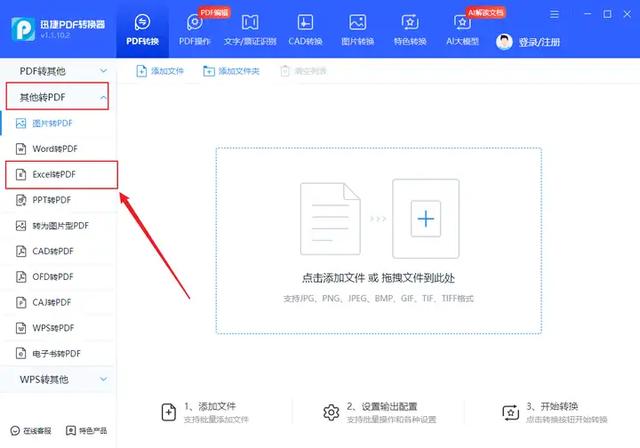
这个功能支持批量导入Excel表格进行转换,点击设置输出有/无水印,也能选择将Excel输出为图片型PDF,最后选择一个输出保存的文件夹,点击【开始转换】就可以啦。
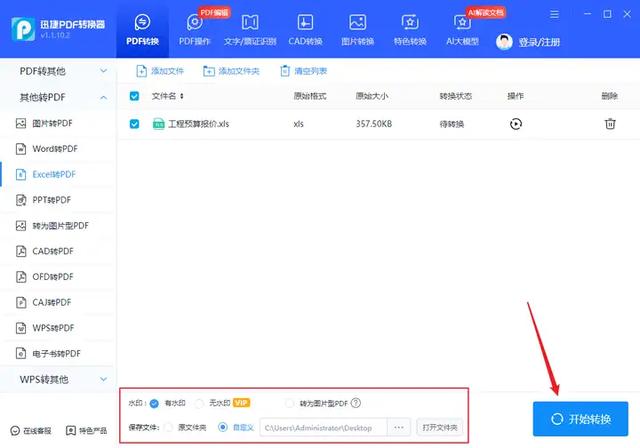
可以查看内容,排版与原Excel表格保持一致,内容清晰。
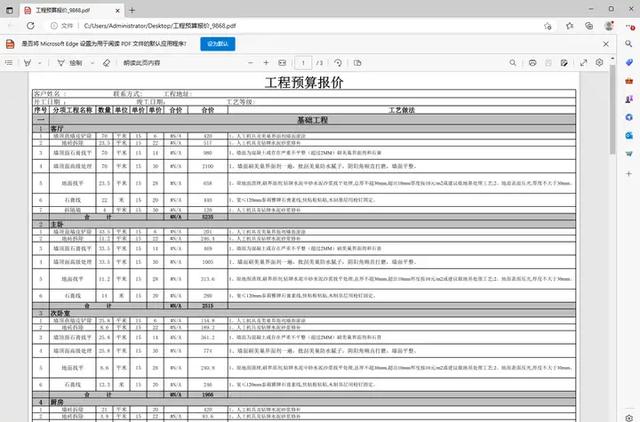 2、通过「嗨动PDF编辑器」将Excel转换成PDF
2、通过「嗨动PDF编辑器」将Excel转换成PDF一款易于使用的电脑PDF处理工具,具备阅读、编辑、转换PDF、创建新PDF以及管理文件等多种功能,可以满足我们日常各种PDF相关需求。在阅读模式下,还支持对内容进行选择、摘要、翻译、改写和润色等操作,适用场景广泛。
打开之后在左侧可以找到【文件转PDF】功能,点击之后就可以看到【Excel转PDF】的功能了,目前这个功能在免费试用中。
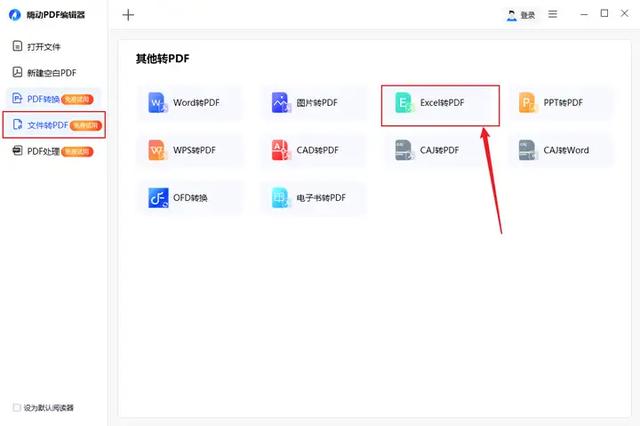
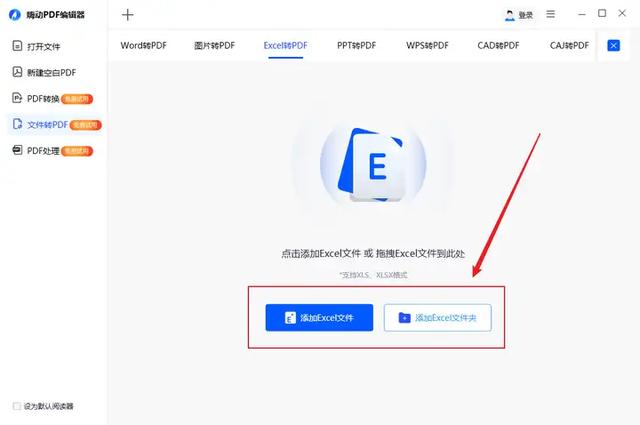
可以根据需求筛选需要转换的Excel表格页面(默认转换全部),选择输出文档/图片、是否分页、是否带水印,最后选择输出文件夹点击【开始转换】等待处理自动保存。
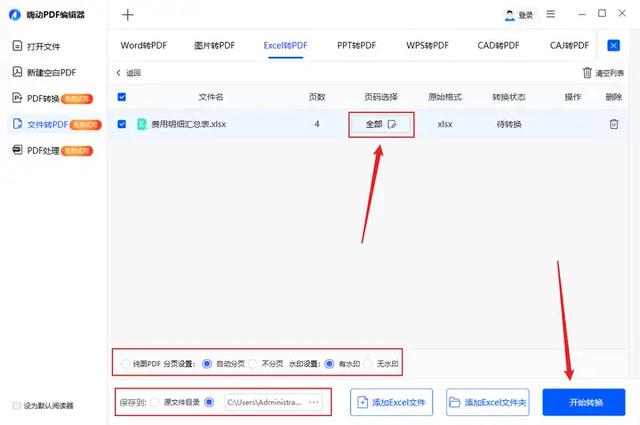
转换效果如下所示
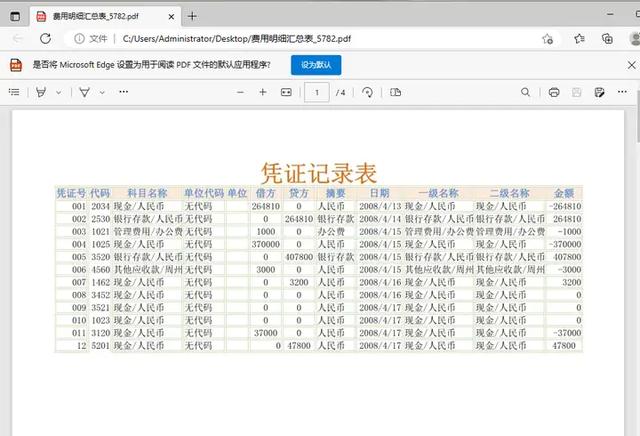 3、使用「ilovepdf」将Excel转换成PDF
3、使用「ilovepdf」将Excel转换成PDF这是一个好用的在线PDF处理网站,它支持文件格式转换、PDF合并、PDF分割、PDF压缩、PDF加密等多项功能,打开之后直接可以免费使用,无需登录或安装比较便携,直接在线进行操作。
打开之后可以在首页看到【Excel转换至PDF】的功能。
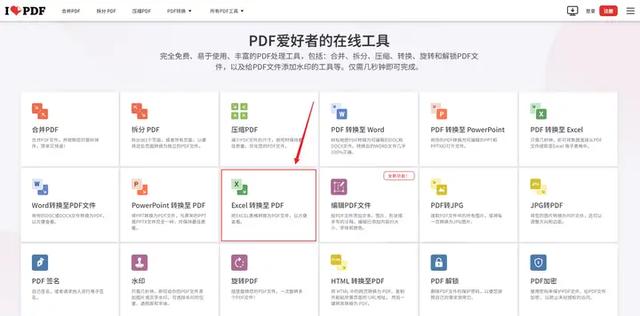
点击可以将Excel导入,支持批量处理多个文件的转换,导入之后点击右下角【转为PDF文件】即可。
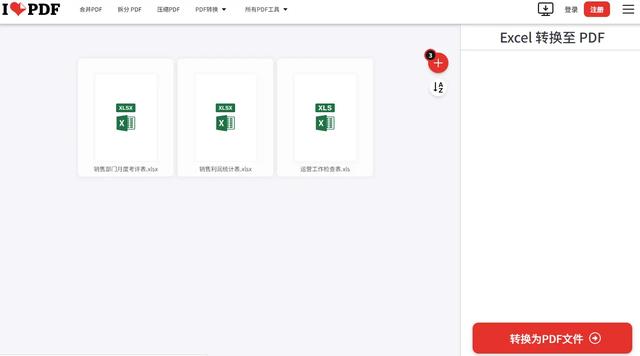
转换完成之后需要点击【下载PDF文件】保存PDF。
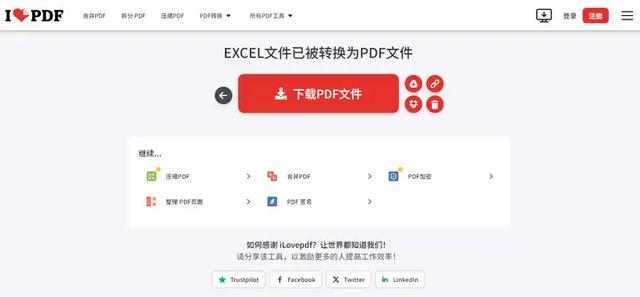 4、通过「Online-CONVERT」将Excel转换成PDF
4、通过「Online-CONVERT」将Excel转换成PDF一个在线的多功能文件格式转换工具,可以用于转换音频、文档、图片、视频、电子书等,操作比较简单,就是目前不支持中文界面,大家可以使用浏览器自带的翻译工具翻译一下。
打开之后可以在首页点击【document converter】。
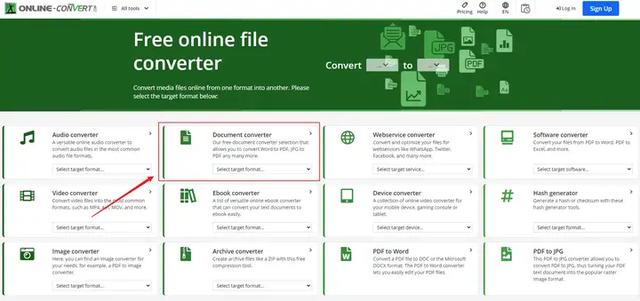
找到【convert to PDF】功能。
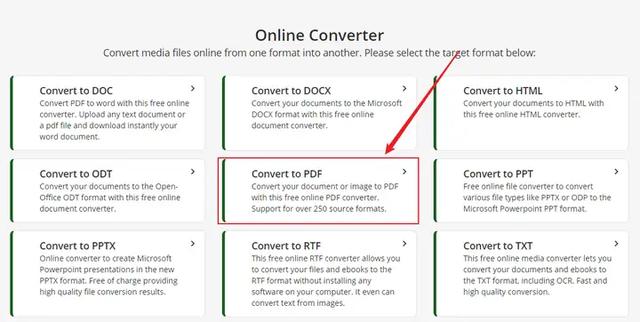
将Excel表格导入,支持批量导入进行转换,设置输出参数,点击【start】开始转换。
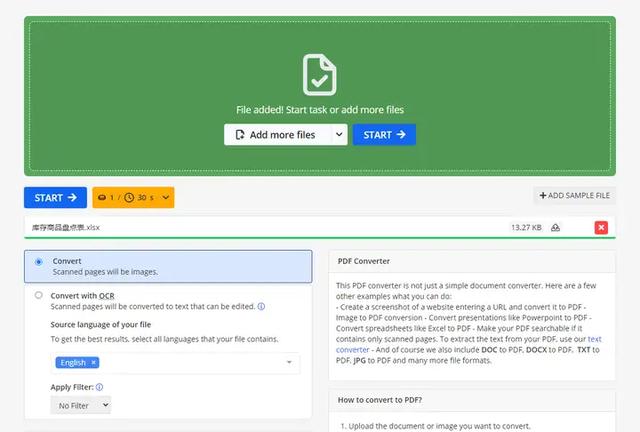
需要等待转换完成之后在页面内点击【download】保存PDF文档。
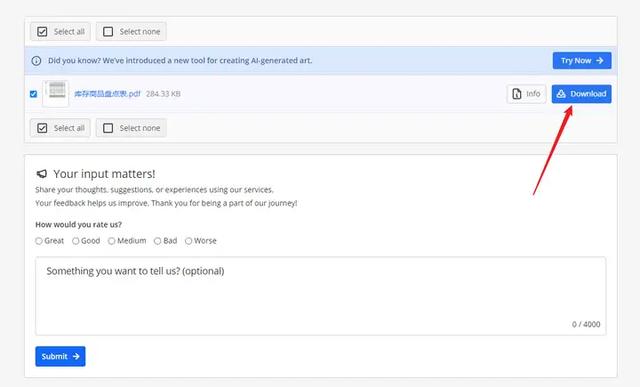
本文就“Excel表格怎么转换成pdf格式?”分享了4个好用简单的转换方法,看完之后不知道你有没有学会怎样将excel转换成PDF呢?这些工具既有电脑端软件(性能会更稳定一些)也有网页端工具(不需要安装),操作都很方便功能也很多,大家可以根据需求选择使用。希望通过本文的分享可以帮助大家轻松搞定将Excel表格转换成PDF的操作,如果大家在转换过程中遇到任何疑问,或者有更高效的转换技巧,也欢迎在评论区留言交流~
